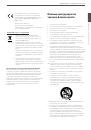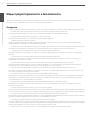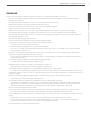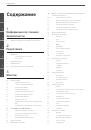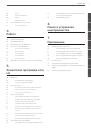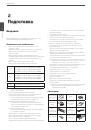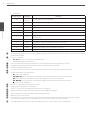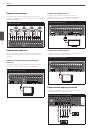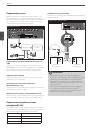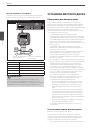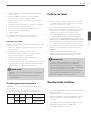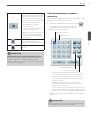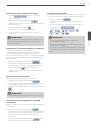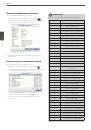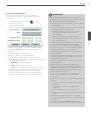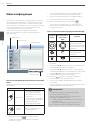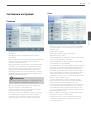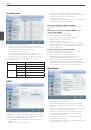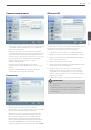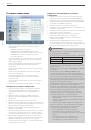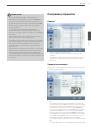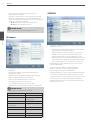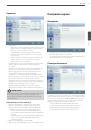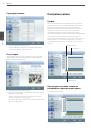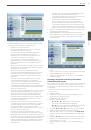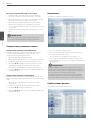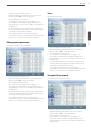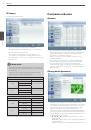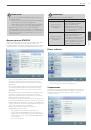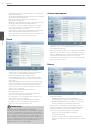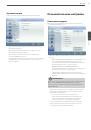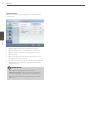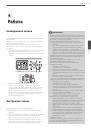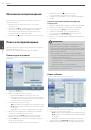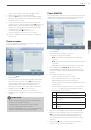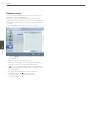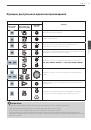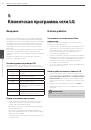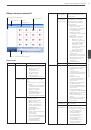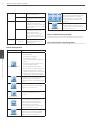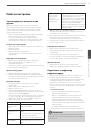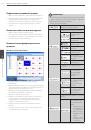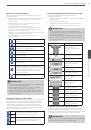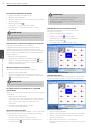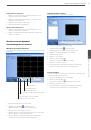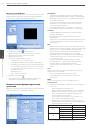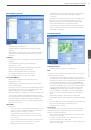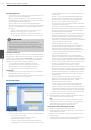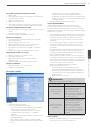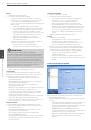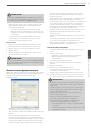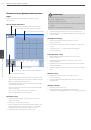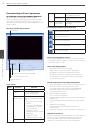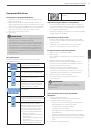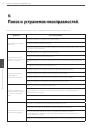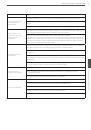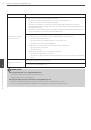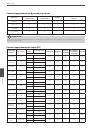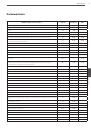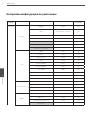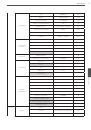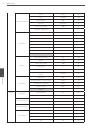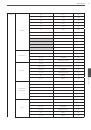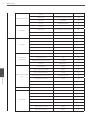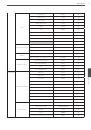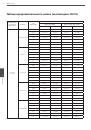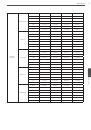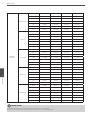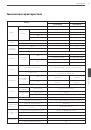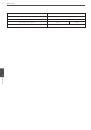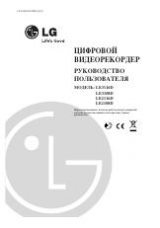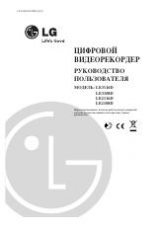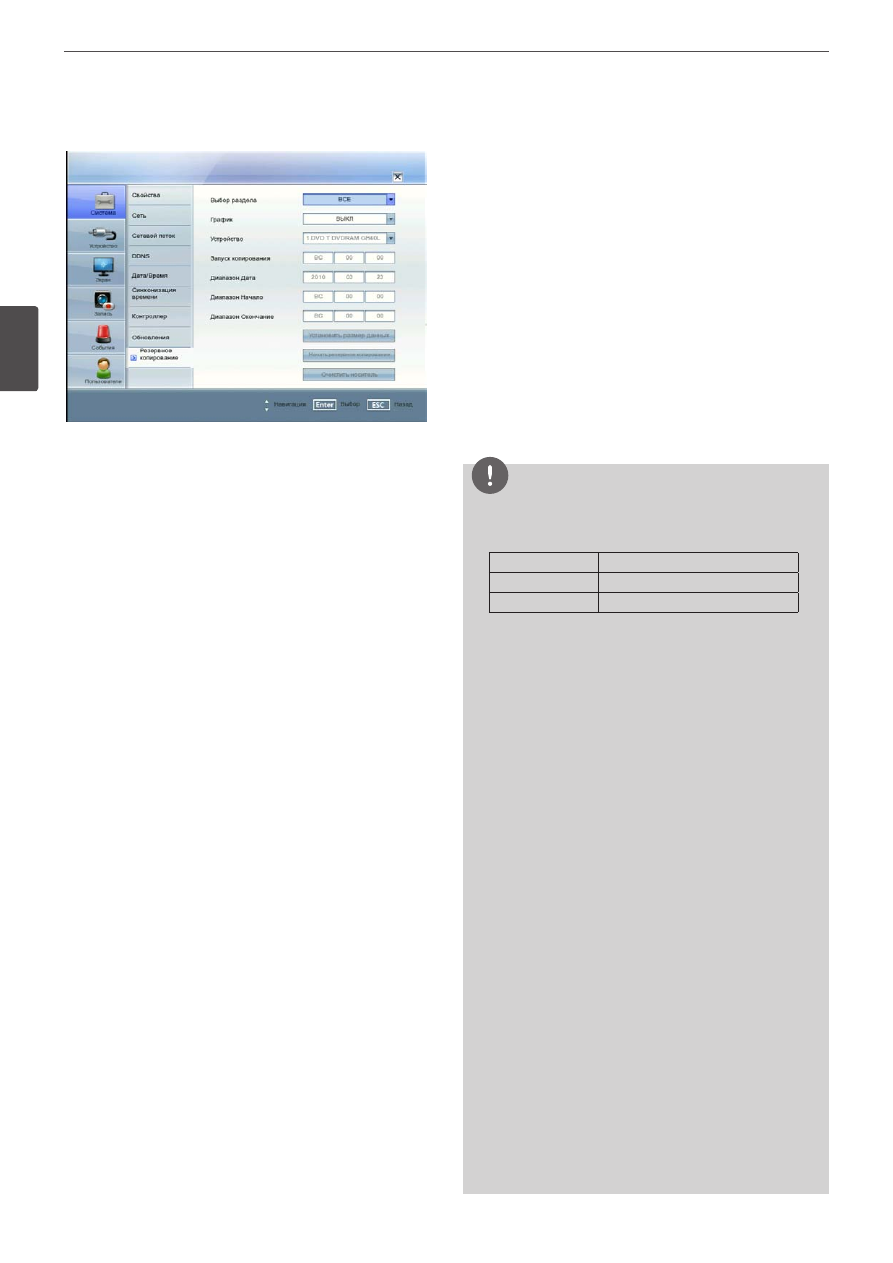
30
Монтаж
3
Монтаж
Резервное копирование
• Выбор раздела: Выбор раздела резервного копирования.
• График: Возможна настройка расписания резервного
копирования.
-
ВЫКЛ: Все параметры отключены.
-
ЕЖЕНЕДЕЛЬНО или ЕЖЕДНЕВНО: Данные будут
автоматически сохранены в зависимости от настройки.
-
НЕМЕДЛЕННО: Резервное копирование данных
проводится вручную.
• Устройство: Выбор устройства резервного копирования.
• Запуск копирования: Установка даты начала расписания
(день недели и время).
• Диапазон Дата: Введите временной диапазон резервного
копирования. Введите дату проведения резервного
копирования.
• Диапазон Начало: Введите день недели начала или время
копирования.
• Диапазон Окончание: Введите день недели или время
окончания копирования.
• Установить размер данных: Отображение размера
копируемых данных и свободного места на внешнем
устройстве USB.
• Начать резервное копирование: Чтобы начать резервное
копирование.
• Очистить носитель: Удаление информации с носителя.
Немедленное резервное копирование
1. Для проведения резервного копирования подключите
устройство USB, предназначенное для резервного
копирования, или вставьте перезаписываемый диск в
привод.
2. Выберите раздел, которую необходимо копировать
3. Выберите параметр НЕМЕДЛЕННО среди параметров
расписания.
4. Выберите устройство резервного копирования.
5. Выберите Time Range Date (Диапазон Дата), Time Range Start
(Диапазон Начало) и Time Range End (Диапазон Окончание:)
для проведения резервного копирования.
6. Выберите пиктограмму [Установить размер данных] и
нажмите кнопку ENTER.
7. Проверьте размер выбранных данных и наличие свободного
места. Если в устройстве недостаточно объема, создайте
свободный объем или удалите ранее сохраненные данные.
8. Выберите пиктограмму [Начать резервное копирование] и
нажмите кнопку ENTER, чтобы начать резервное копирование.
9. Выйдите из меню настройки. В процессе резервного
копирования можно проверять состояние копирования на
панели управления системы.
Ежедневное или еженедельное резервное
копирование
1. Подключите устройство резервного копирования USB.
Нельзя использовать пишущий привод CD или DVD для
ежедневного или еженедельного резервного копирования.
2. Среди параметров расписания выберите параметр WEEKLY
(еженедельно) или DAILY (ежедневно).
3. Выберите устройство резервного копирования.
4. В параметрах расписания введите дату и / или время начала
резервного копирования.
5. В параметр Time Range Start (начало временного диапазона)
введите день недели и / или время.
6. В параметр Time Range End (окончание временного
диапазона) введите день недели и / или время.
7. Выберите пиктограмму [Установить размер данных] и
нажмите кнопку ENTER.
8. Проверьте размер копируемых данных и наличие свободного
места на внешнем устройстве USB. Если свободного объема на
устройстве USB недостаточно, освободите объем для копирования
или очистите память подключенного устройства USB.
ПРИМЕЧАНИЕ
• Функция резервного копирования не поддерживается на
внешних приводах USB CD-ROM.
• Доступное внешнее устройство для резервного копирования.
Устройство
Емкость
Жесткий диск USB Менее 1 Тб.
E-SATA HDD
Неограниченная.
• Чтобы избежать неисправности работы видеорекордера,
используйте только рекомендуемые внешние накопители
USB (см. стр. 69).
• Форматирование компакт-дисков CD-R, DVD-R или DVD+R
невозможно.
• Компакт-диски форматов DVD+RW и DVD-RW перед
началом использования необходимо инициализировать.
• Чтобы избежать нештатной работы, необходимо форматировать
внешний носитель информации на данном видеорекордере.
• При резервном копировании не допускается использовать
параметры [Установить размер данных], [Начать резервное
копирование] и [Очистить носитель].
• Не извлекайте внешний носитель USB во время резервного
копирования, это может привести к неисправности.
• Устройство, отформатированное на ПК с файловой системой
FAT32, невозможно использовать с данным видеорекордером.
• Проверьте размер копируемых данных и наличие
свободного места на внешнем устройстве USB. Если в
устройстве недостаточно объема, создайте свободный
объем или удалите ранее сохраненные данные.
1. Выберите пиктограмму [Установить размер данных] и
нажмите ENTER.
На экране будет отображен размер выбранных данных
и свободное место.
2. Выберите [OK] и нажмите ENTER, чтобы закрыть окно.
• Процесс резервного копирования прервать невозможно.
• При возникновении следующих условий на экране
отображается предупреждающее сообщение.
-
Если время начала и окончание совпадает.
-
Если момент начала позже момента окончания.
-
Если установлено время копирования несуществующих
данных.
-
Если время начала и окончания ошибочное.
-
На носителе недостаточно свободного места.
-
Если выбранное устройство USB отключено.